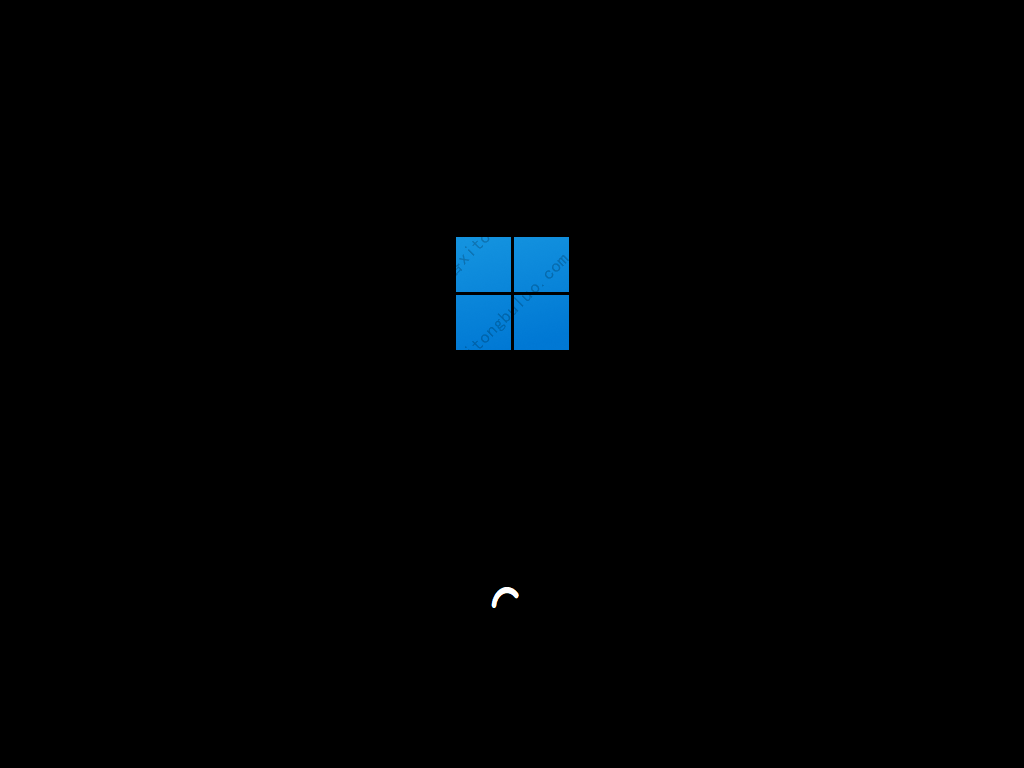Windows 11 22621.1095 微软2023新版系统
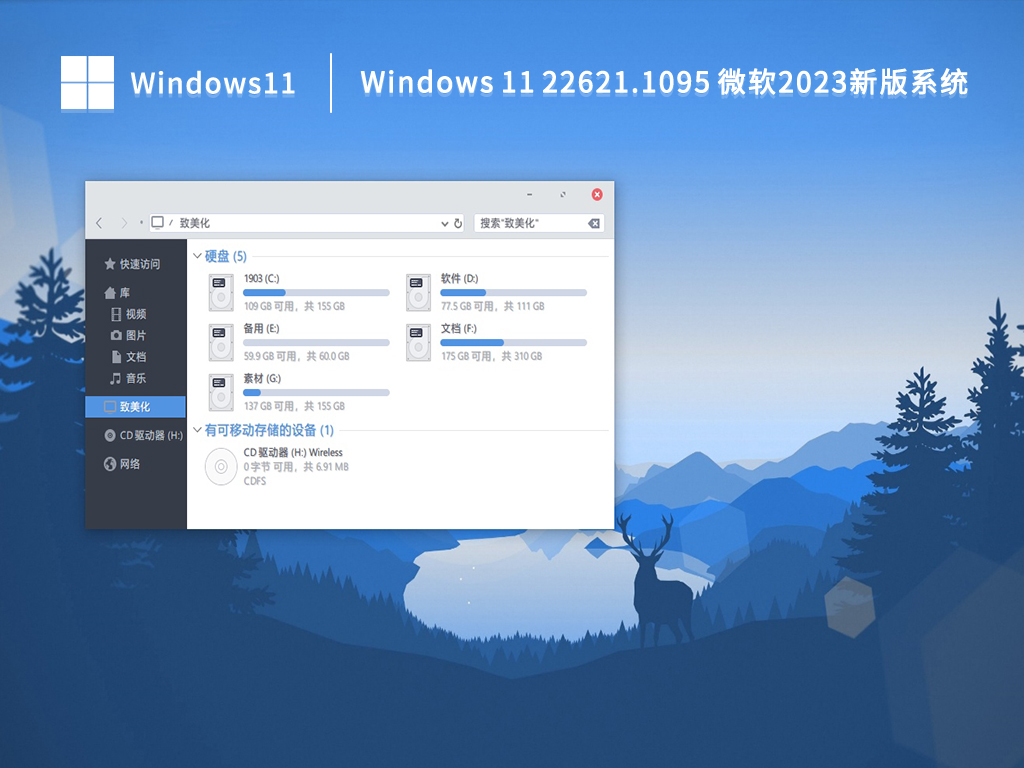
 无插件
无插件
 360 √
360 √
 腾讯 √
腾讯 √
 金山 √
金山 √
 瑞星 √
瑞星 √
Windows 11 22621 1095(KB5022364)是微软2023年在Beta频道推出的第一个系统,新版本带来了更多与界面控件交互的支持,任务栏中还包含一个新的搜索框,它具有更多的圆角而不是方形。感兴趣的用户快来体验下吧。
Build 22623.1095 = 推出新功能。
Build 22621.1095 = 默认关闭新功能。
Win11 KB5022364累积更新补丁下载地址
提醒:之前使用 Build 22622 的内部人员将通过 启用包自动转移到 Build 22623 。启用包人为地增加了更新的内部版本号,推出并启用了新功能,以便更容易与默认情况下关闭功能的更新设备区分开来。此方法仅用于 Beta 频道,并不表示最终功能推出的任何更改或计划。
默认情况下关闭新功能(Build 22621.xxxx)的组内人员可以检查更新并选择安装将推出功能的更新(Build 22623.xxx)。
版本 22621.1095 和 22623.1095 中的更改和改进
[开始]
“开始”菜单中的搜索框设计已更新为带有更多圆角,以反映任务栏上搜索框的设计。
开始菜单的搜索框设计有更多的圆角。
Build 22623.1095 中的更改和改进
[一般的]
将快速助手从 Windows 工具中移出,以便它直接显示在“开始”菜单的“所有应用”列表中,并且更容易找到。
Build 22623.1095 中的修复
[任务栏和系统托盘]
修复了几个可能导致任务栏上半部分被截断的问题。
[开始]
修复了卸载应用程序对话框在某些情况下可能无法在“开始”菜单中正确显示,从而导致按钮无法访问的问题。
[任务管理器]
修复了导致进程页面上按发布者名称过滤不正确匹配的问题。
修复了导致某些服务在应用过滤后不显示在“服务”页面中的问题。
修复了如果在设置过滤器时启动新进程会导致新进程出现在过滤列表中的问题。
我们修复了从任务管理器设置页面应用时某些对话框未以正确主题呈现的问题。
修复了在任务管理器设置页面中应用主题更改时导致进程页面的数据内容区域闪烁一次的问题。
任务管理器中的启动应用程序页面现在将按预期列出应用程序。
修复了打开任务管理器时可能导致黑色闪烁的问题。
如果没有匹配的搜索结果,任务管理器现在会明确指出。
修复了尝试结束某些进程时可能发生的任务管理器崩溃。
您现在可以通过按 CTRL + F 将焦点设置到搜索框。
针对 Build 22621.1095 和 Build 22623.1095 的修复
[在任务栏上搜索]
以下已知问题仅适用于 Windows 预览体验成员,他们收到了关于搜索在任务栏上的外观的不同处理方式之一,如本博客文章中所述:
我们改进了可靠性以修复一些崩溃以及动画和过渡的性能。
我们修复了导致任务栏上的搜索框无法正确呈现并显示视觉伪影的问题。
我们修复了导致从右到左显示语言(如阿拉伯语)出现布局问题的问题。
[其他修复]
新的!我们更改了预览 .NET Framework 更新的体验。安装此更新后,所有未来的预览版(可选).NET Framework 更新将显示在“设置”>“Windows 更新”>“高级选项”>“可选更新”上。在该页面上,您可以控制要安装的可选更新。
我们修复了影响 Windows Server 2022 域控制器 (DC) 的问题。他们在处理轻量级目录访问协议 (LDAP) 请求时停止响应。
我们修复了输入法编辑器 (IME) 处于活动状态时可能发生的问题。当您同时使用鼠标和键盘时,应用程序可能已停止响应。
我们修复了影响conhost.exe的问题。它停止响应。
我们解决了一个问题,该问题会影响您将项目从网络复制到本地计算机的速度。对于某些用户来说,复制速度比预期的要慢。
我们修复了一个问题,该问题会影响某些具有固件可信平台模块的系统。(TPM)。此问题使您无法使用 AutoPilot 设置这些系统。
我们修复了两个或多个线程之间的资源冲突问题(称为死锁)。此死锁影响了 COM+ 应用程序。
我们修复了一个问题,该问题影响受Microsoft 漏洞利用保护导出地址过滤 (EAF)约束的设备。某些应用程序停止响应或未打开。其中包括 Microsoft Office 和 Adobe Reader。
我们修复了影响searchindexer.exe的问题。它随机阻止您登录或退出。
我们修复了使用多字节字符集 (MBCS) 应用程序转换或重新转换日文汉字时可能发生的问题。键入时光标可能移到了错误的位置。
我们修复了影响mstsc.exe的问题。它在连接到 RemoteApp 和桌面连接时停止响应。
我们解决了可能影响FindWindow()或FindWindowEx()的问题。他们可能返回了错误的窗口句柄。
我们解决了一个问题,该问题会影响您使用任务栏上的搜索找到的图片文件。此问题使您无法打开这些图片。
安装方法
1、硬盘安装(注:禁止插入U盘)
先关闭电脑中的各种杀毒软件,否则容易出现安装失败。
下载本站系统iso文件,并把iso文件解压到D盘或者其他盘,切记不能解压在桌面或解压在系统盘C盘,然后打开解压文件夹中的【一键安装系统】。
点击【立即重装系统】之后,全程自动安装。

备注:比较老的机型如安装失败需用【硬盘安装器(备用)】才可正常安装。
2、U盘安装(有U盘)
下载U盘启动盘制作工具,推荐【系统之家装机大师】。
插入U盘,一键制作USB启动盘,将下载的系统复制到已制作启动完成的U盘里,重启电脑,设置U盘为第一启动项,启动进入PE,运行桌面上的“PE一键装机”,即可启动GHOST进行镜像安装。

免责条款
本Windows系统及软件版权属各自产权人所有,只可用于个人研究交流使用,不得用于商业用途,且系统制作者不承担任何技术及版权问题,请在试用后24小时内删除。如果您觉得满意,请购买正版!
相关文章
- Windows 11 Build 22621.1776(KB5026446)作为Moment 3预览版推送了!
- Windows 11 Build 22000.2001(KB5026436)RP预览版发布了!
- 如何在Windows 11上重命名PC?4种重命名PC方法分享!
- 如何在Windows 11上禁用“开始”菜单通知(预览版)?
- 如何在Windows 11上将Word文档发送到亚马逊Kindle?
- 如何在Windows 11上更新WSL内核?
- 如何在Windows 11上显示任务栏标签(从不组合)?
- 如何在Windows 11上为新的Outlook应用程序启用深色模式?
- 如何在Windows 11上卸载更新?在这你将了解6种不同卸载更新的方法
- 如何在 Windows 11 上查看计算机规格?4种方法分享给你!
- 关闭Windows 11电脑的六种方法分享!
- 如何在Windows 11家庭版上安装Hyper-V?
- 如何在Windows 11上删除PIN(灰色)?
- 如何在Windows 11上启用新的小部件选择器?
- 如何从Windows 11、10上的任何应用打印为PDF?
- 如何在Windows 11上检查PC的UEFI (BIOS) 版本?
下载地址
常见问题
猜你还需安装这些软件
大家正在下